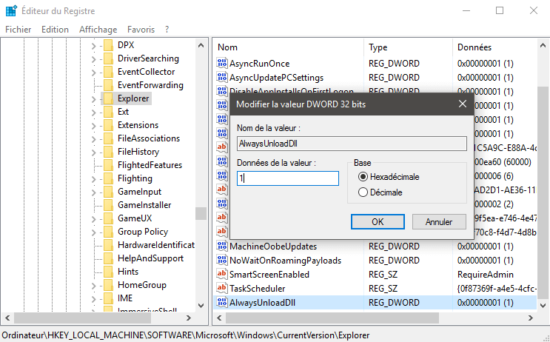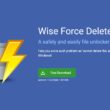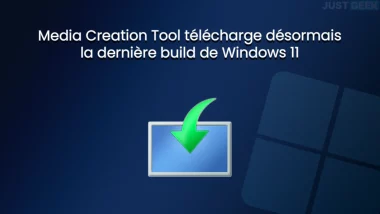Vous le ne savez peut-être pas, mais chaque fois que vous lancez un logiciel, Windows charge en mémoire des bibliothèques dynamiques appelées DLL. Ces dernières sont censées se fermer en même temps que le programme, mais malheureusement ce n’est pas toujours le cas. Il arrive parfois que celles-ci restent stockées dans votre mémoire, et donc par conséquent consomment des ressources inutilement.
Pour remédier à ce problème, nous allons créer une clé de Registre qui va permettre de décharger automatiquement de la mémoire les DLL qui ne sont plus utilisées. Suivez le guide !
Libérer de la mémoire sous Windows
1. Appuyez simultanément sur les touches Windows + R de votre clavier et tapez regedit dans la boîte de dialogue Exécuter.
2. Une fois dans le registre de Windows, suivez le chemin suivant :
HKEY_LOCAL_MACHINE\SOFTWARE\Microsoft\Windows\Current Version\Explorer
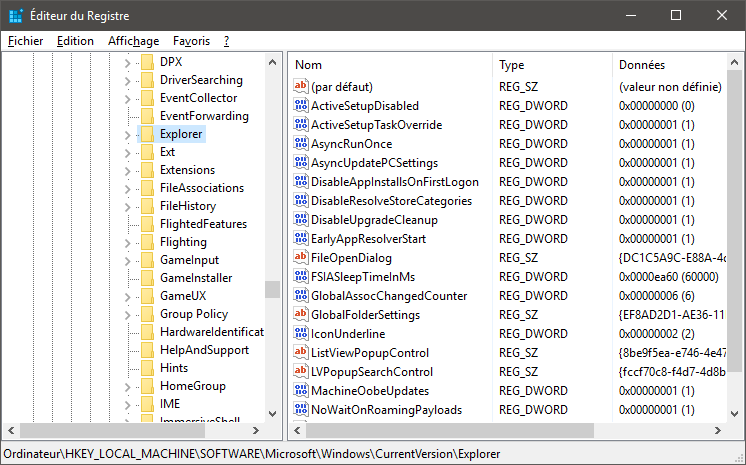
3. Dans le menu Edition, choisissez Nouveau, Valeur DWORD 32 bits. Nommez la nouvelle valeur comme ceci : AlwaysUnloadDll
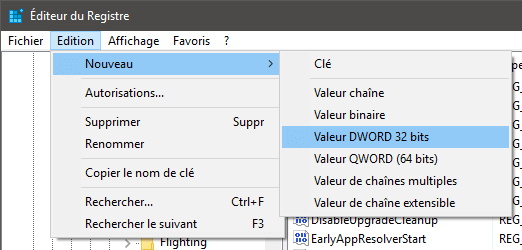
4. Faites ensuite un double-clic dessus, et saisissez 1 dans le champ Données de la valeur.
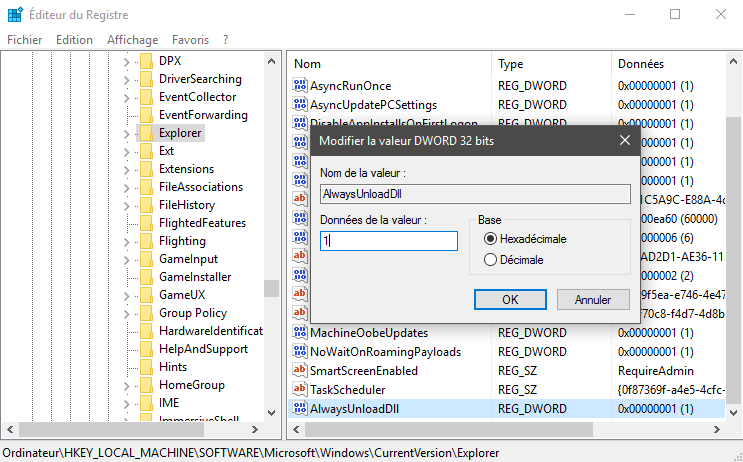
5. Validez avec OK, puis redémarrez votre ordinateur.